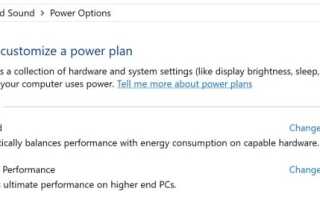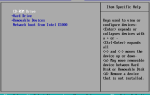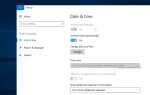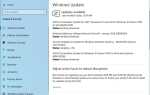Обновление для Windows 10 апреля 2018 г. С появлением ряда новых функций, улучшений существующих функций, улучшений безопасности, исправлений ошибок и многого другого. В этом посте мы обсуждаем новый Ultimate Power Plan (Режим Ultimate Performance) Особенность. Предназначен для опытных пользователей, которым недостаточно «высокой производительности». Это помогает ускорить процесс за счет «устранения микропроцессоров», которые сопровождаются «мелкозернистыми методами управления питанием» — вместо того, чтобы думать о питании, рабочая станция будет уделять больше внимания производительности.
Microsoft заблокировала эту функцию для Windows 10 Pro для рабочих станций. А для домашних пользователей эта функция по умолчанию скрыта, поэтому вы не можете просто выбрать ее в разделе «Электропитание» или в ползунке аккумулятора в Windows 10. Вы можете включить Ultimate Power Plan в Windows 10 с помощью командной строки Давайте обсудим более подробно о Режим Ultimate Performance и как включить эту функцию в Windows 10.
Что такое режим максимальной производительности в Windows 10?
Режим Ultimate Performance в Windows 10 предназначен для рабочих станций и направлен на оптимизацию производительности операционной системы. Как следует из названия, режим питания специально разработан для тяжелых машин, которые не могут позволить себе снизить производительность при обработке больших рабочих нагрузок. Это помогает ускорить процесс за счет «устранения микропроцессоров», которые сопровождаются «мелкозернистыми методами управления питанием» — вместо того, чтобы думать о питании, рабочая станция будет уделять больше внимания производительности.
от Microsoft Донья саркар в сообщении для объявлений говорится, что им удалось найти области в Windows, где достигнут компромисс между производительностью и эффективностью, а набор параметров позволяет системе настраиваться в соответствии с поведением пользователя, политикой и оборудованием.
Максимальная производительность Концепция действительно хороша и, разумеется, она улучшит производительность вашего компьютера. Использование его в системе с питанием от батареи означает, что требуется больше энергии, но если вы готовы пожертвовать резервным питанием от батареи для непревзойденной производительности, вот как вы можете включить режим максимальной производительности в Windows 10.
- Нажмите Windows + R, введите powercfg.cpl нажмите кнопку ОК, чтобы открыть параметры питания.
- Здесь в разделе «Оборудование и звук» и выберите «Максимальная производительность».
- Как и в случае с другими политиками электропитания в Windows, вы сможете настроить политику максимальной производительности в соответствии с вашими личными потребностями.
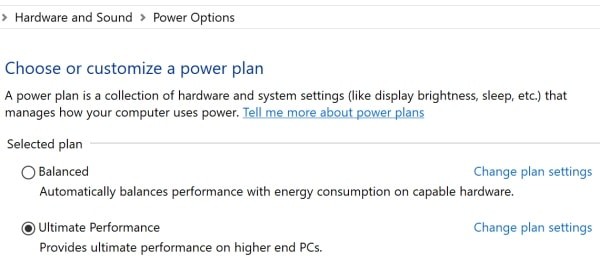
Включить режим максимальной производительности в Windows 10
Новый план предназначен для опытных пользователей, которым недостаточно «высокой производительности». И Microsoft заблокировала эту функцию для Windows 10 Pro для рабочих станций. В результате нет официального способа включить режим производительности в Home Editions. Однако, изменив настройки системы, вы можете легко взломать компьютер, чтобы заставить ‘Максимальная производительность‘ Режим. И это работает в любой редакции Windows 10 независимо от конфигурации оборудования.
Введите cmd в меню «Пуск», в результатах поиска щелкните правой кнопкой мыши командную строку и выберите «Запуск от имени администратора». Затем введите следующую команду и нажмите клавишу ввода, чтобы выполнить команду, и включите режим максимальной производительности для всех выпусков Windows 10.
powercfg -duplicatescheme e9a42b02-d5df-448d-aa00-03f14749eb61.
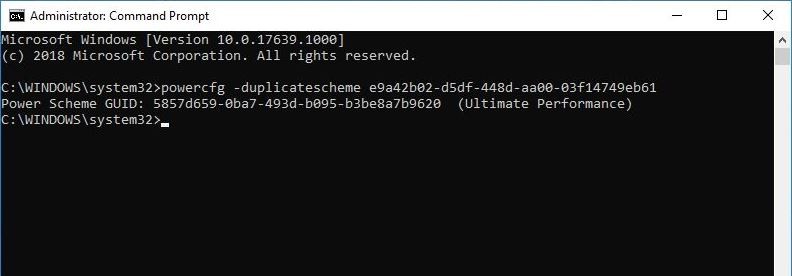 Теперь откройте панель управления и перейдите к оборудованию Звук -> Параметры электропитания. Разверните Дополнительные планы, и вы увидите, что Ultimate Power Plan появится в расширенном разделе. Выберите план, чтобы включить его.
Теперь откройте панель управления и перейдите к оборудованию Звук -> Параметры электропитания. Разверните Дополнительные планы, и вы увидите, что Ultimate Power Plan появится в расширенном разделе. Выберите план, чтобы включить его.
Отключить режим максимальной производительности в Windows 10
Если в любое время вы решили отключить режим максимальной производительности. Просто перейдите к окну параметров питания (нажмите Windows + R, введите powercfg.cpl нажмите ОК) и выберите Радио кнопку Сбалансированный.
Этот план электропитания в основном устраняет или значительно уменьшает любые меры и ограничения, которые применяет высокопроизводительный план электропитания для уменьшения микропроцесс. Он не предназначен для игр и, скорее всего, будет полезен всем, кто работает с кодом или тяжелой графикой. Если у вас есть Surface Studio, вам может быть полезно включить план.
Это все о новой функции Ultimate Performance Mode в новой версии Windows 10 апреля 2018 UpdateV1803.
Также Читать
- Windows 10 Timeline Особенность, как это работает, объяснил !!!
- Решено: функция совместного доступа не работает в Windows 10 версии 1903
- Как установить Kali Linux на подсистему Windows 10 (пошаговое руководство)
- Решено: Сервисный узел Локальная система Высокая загрузка ЦП в Windows 10
- Остановите обновление Windows 10 от автоматической установки обновлений